新品のiPhone 6/6s (Plus)、あるいは中古のiPhone 4を持っているユーザー様にとって、長期間の使用でデバイスが重くなる感じがあります。また古い iPhoneを初期化して 売りたい、しかし、本当に完全に初期化されるか不安です」という不安な気持ちを抱く人が少なくないです。、旧iPhone・iPad・iPod及びAndroidスマホの売却や譲渡時にデータを完全消去した方法をここで紹介します。
ソリューション1 全てのデータを消去
「スマホデータ完全消去」をインストール完了後、起動してください。 接続可能なUSBケーブルを使用して携帯電話をPCに接続すれば、このアプリによって認識作業を動作します。下記のメイン画面になります。 左側は現在iOSデバイスの使用状況です。右側は機能の一覧です。 丸いオプションをクリックして、各機能の詳細を確認できます。
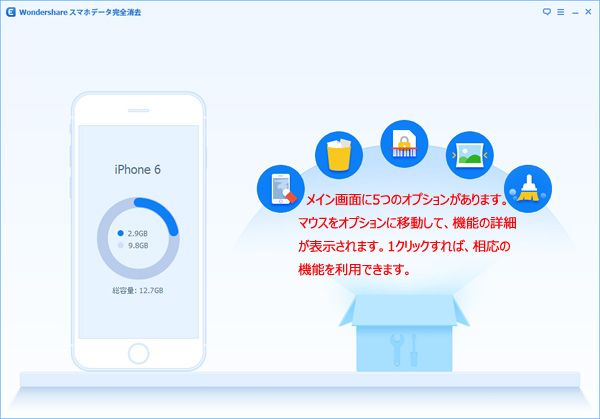
デバイス上の既存データや削除されたデータ全てを消去したい場合、一番目の「全てのデータを消去」機能を利用してください。消去可能なデータタイプ:iTunesで同期した音楽や動画、写真、アプリ、連絡先、メモ、メッセージなどの個人情報やシステム設定
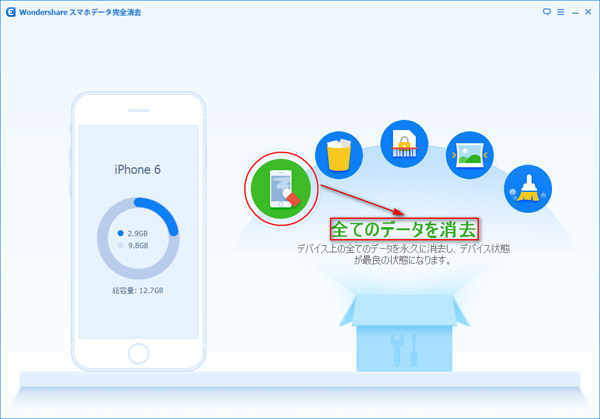
「全てのデータを消去」というオプションをクリックすると、出て来る警告画面の空白欄に「消去」を記入して、「今すぐ消去」をクリックしてください。 備考:以下画面の中央でセキュリティレベルは「低」、「中」、「高」三つに分けられておりますが、いずれのレベルを選択してもデータの復元は不可能になります。
低: データを復元不可能にするため、スマホデータ完全消去は「ゼロ(数字データ)」でお使いのデバイスを上書きします。
中: データを復元不可能にするため、スマホデータ完全消去は意味のない数字でお使いのデバイスを上書きします。
高: お使いのデバイスでプライベートファイル(銀行の記録、パスワードや財務データなど)を保存したことがある場合、この手順を強くお勧めします。セキュリティ規格は、米国国防総省5220 - 22 Mに基づいて設定されています。
ご希望によって、レベルを選択します。レベルが高ければ高いほど、消去にかかる時間が長くなります。
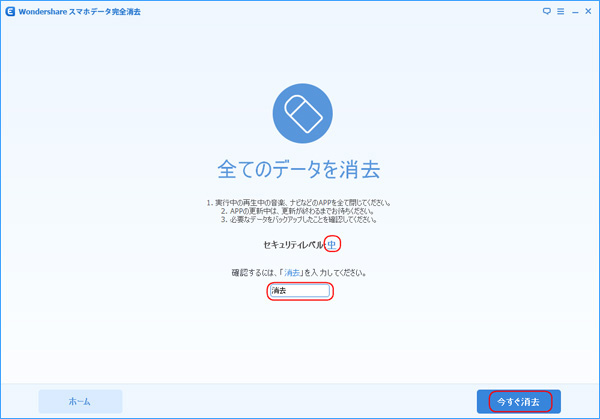
3) 消去処理が開始します。まずはiTunesで同期した音楽や動画を消去します。 注意:消去の時間はデバイス上のデータ容量に比例ます。
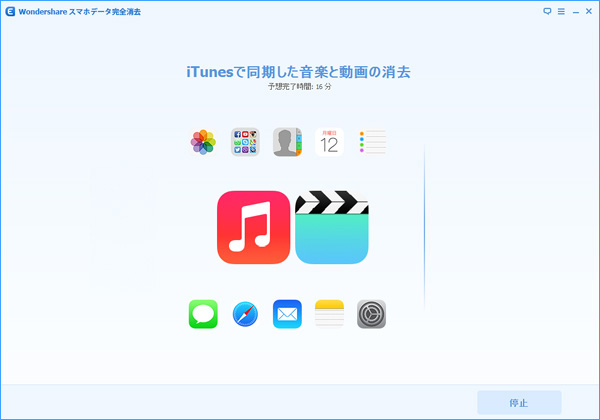
4) デバイス上の写真、アプリや連絡先などの個人情報及びシステム設定を消去します。
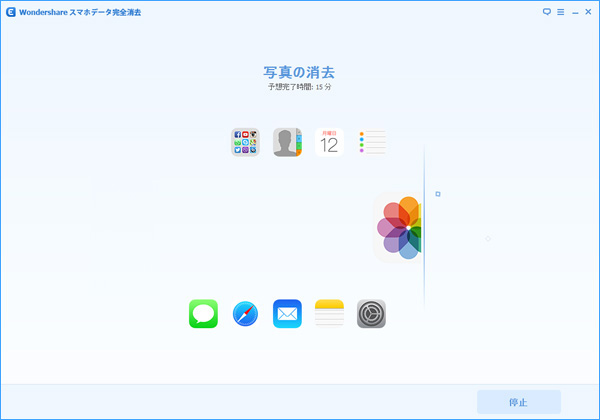
5) デバイス上のデータを全部抹消した後、デバイスを再起動する必要があります。
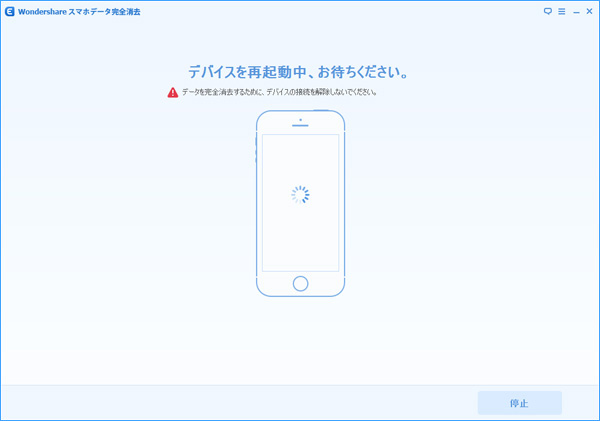
6) デバイスの再起動が完了後、データが復元されないように、「デバイスの空き領域を埋める」処理を自動的に行います。
このプロセスは時間がかかりますので、終わるまでお待ちください。
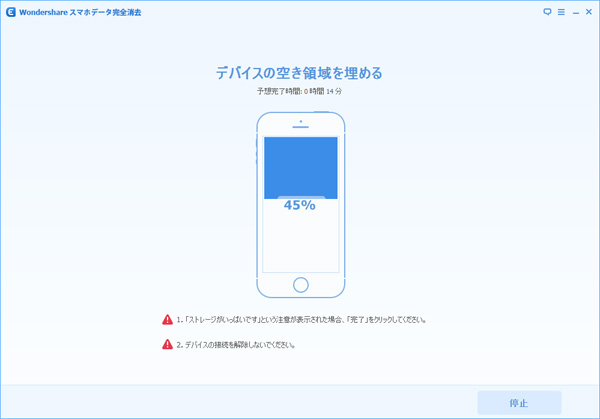
7) デバイスの空き領域を埋める操作が終わりましたら、デバイス上のデータを全て削除します。
デバイス上には「ようこそ」の画面が出てきます。新しいデバイスとして設定してください。
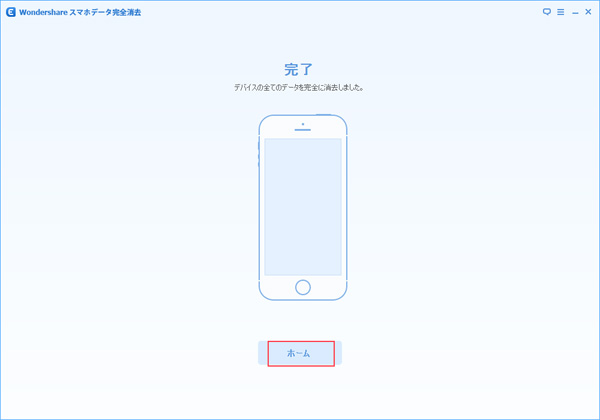
ソリューション2 削除されたデータを消去
デバイス上の既存データには影響しない前提で、削除されたデータを完全に消去します。
完全に消去できる削除されたデータのタイプは連絡先、メッセージ、カレンダー、リマインダー、メモ、ボイスメモ、写真、通話履歴やブックマークです。
1) デバイスが接続されたメイン画面の2番目の丸いオプションをクリックすると、「削除されたデータを消去」の機能を利用できます。
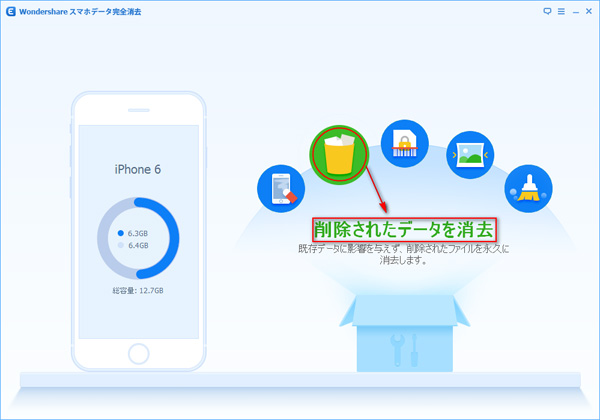
2) 「削除されたデータを消去」というオプションをクリックして、デバイス上の削除されたデータをスキャンし始めます。
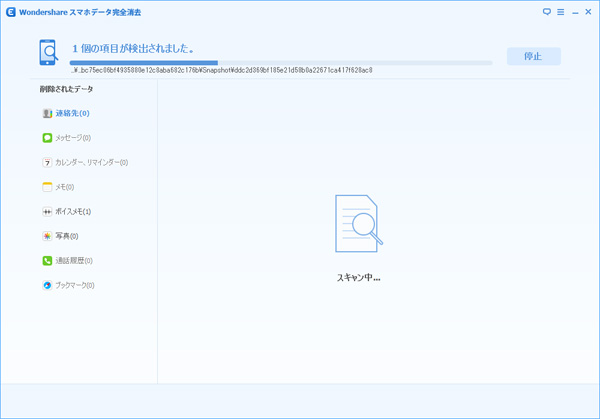
3) 検出されたデータの詳細は製品画面の右側に表示され、プレビューで確認することができます。データを個別に削除することも可能です。
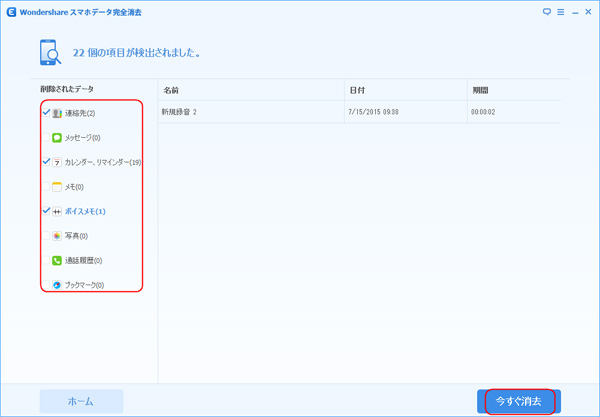
4) 「今すぐ消去」というボタンをクリックすると、確認のための警告画面が出てきます。
「全てのデータを消去」の機能と同じ、セキュリティレベルの選択が可能です。 操作ミスによる誤削除を避ける為「消去」の文字を入力して、「今すぐ消去」をクリックすると、デバイス上の削除されたデータだけを消去します。
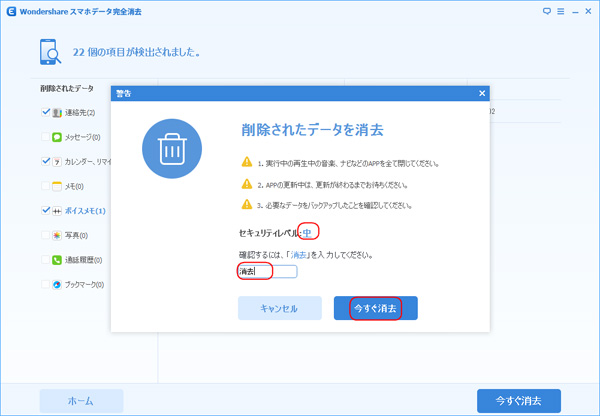
5) 削除されたデータを消去中です。
注意:データの消去中、デバイス内のデータの破損などを避けるために、デバイスの接続を解除しないでください。
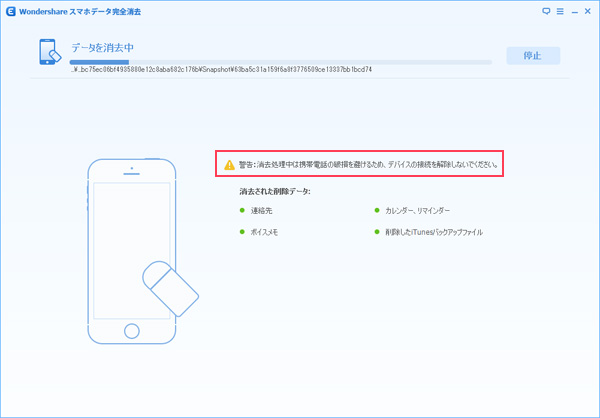
6) 削除されたデータの消去作業が完了後、「消去が成功しました」という提示が出てきます。
「ホーム」ボタンをクリックして、メイン画面に戻ります。
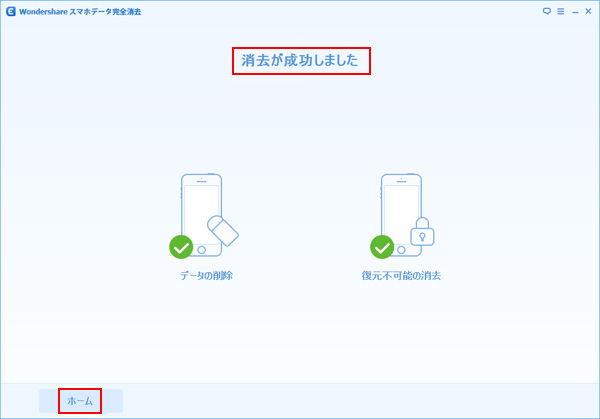
ソリューション3 個人情報を消去
「個人情報を消去」する機能を選択する場合、デバイス上の写真、連絡先、メッセージや添付ファイル、メモ、通話履歴、Safari履歴、Cookieなどのプライバシー情報を完全に消去します。
1) デバイスが接続されたメイン画面の3番目の丸いオプションをクリックして、「個人情報を消去」をクリックしてください。
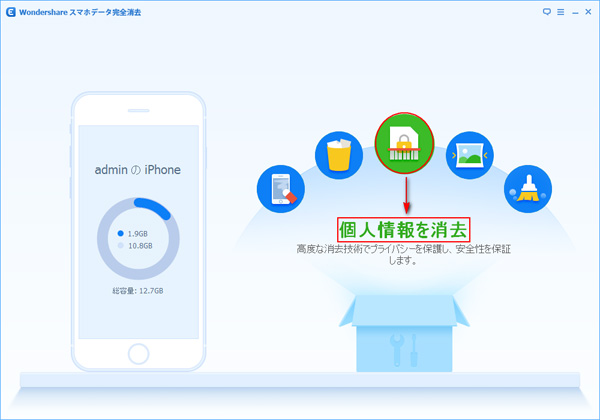
2) 検出された個人情報は製品画面の右側に表示されています。消去したい項目の前にチェックマークを入れて、個別に消去できます。
注意:キーワードを入力して、消去したい特定のデータを検索や消去することができます。
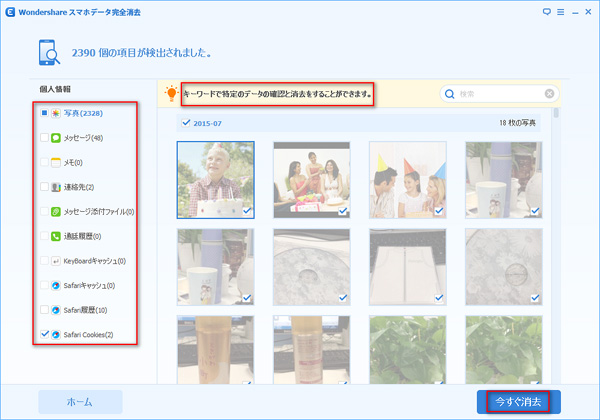
3) 「今すぐ消去」というボタンをクリックして、出て来る画面の空白欄に操作ミスによる誤削除を避ける為「消去」の文字をを入力して、「今すぐ消去」をクリックすると、個人情報の消去が始まります。
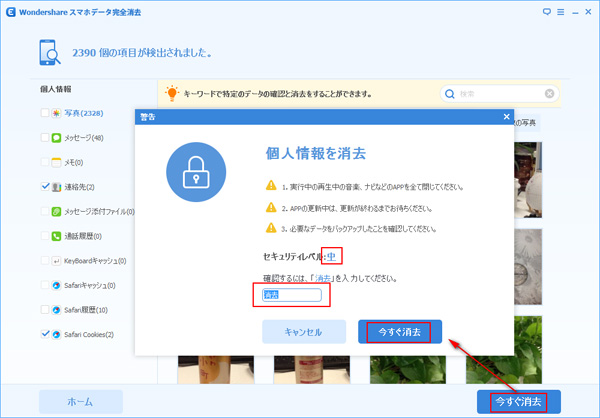
4) 復元不可能な消去を開始します。時間がかかりますので、終わるまでお待ちください。
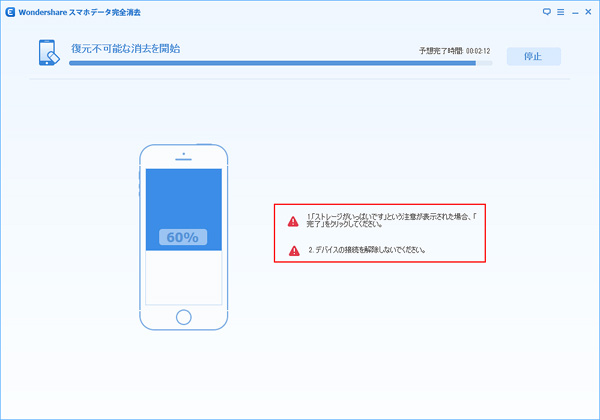
5) 消去作業が完了後、「消去が成功しました」という提示が出てきます。デバイス上の個人情報を完全に抹消されました。 「ホーム」ボタンをクリックして、プログラムのメイン画面に戻ります。
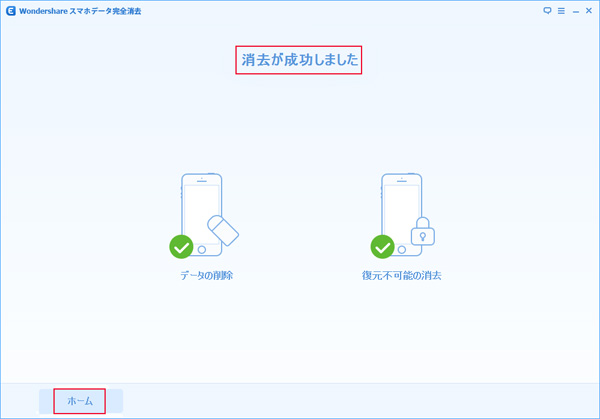
iPhone データ復元する方法(win版)
Macでiphone データを復元する
MacでiPhone 個人情報完全消去方法